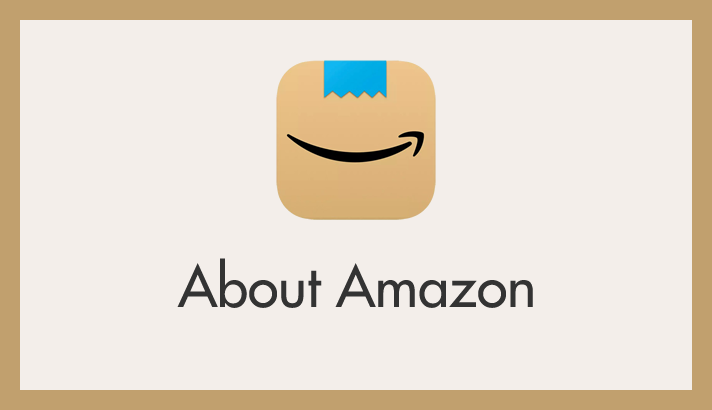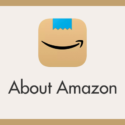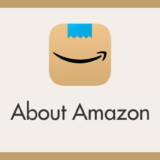Amazon プライムの請求額や請求日などの請求履歴を確認するには、どのようにすれば良いのでしょうか?
例えば、Amazon プライムを解約したつもりが、実際には解約されておらず、知らないうちに毎年お金が引き落とされていた…なんてことがあると、かなりダメージが大きいですよね。
そこで、本記事では Amazon プライムの請求額や請求日などの請求履歴を確認する方法について、わかりやすく解説します。
今回の記事内容
今回は「Amazon プライムの請求額などの請求履歴を確認する方法」を紹介します。
Amazon プライムの請求履歴を確認する手順
PC 版とモバイル版で、それぞれ確認方法が異なるため、別々に掲載いたします。
※「領収書」の出力は PC 版からしかできませんので、ご注意ください。
PC ブラウザから確認する手順
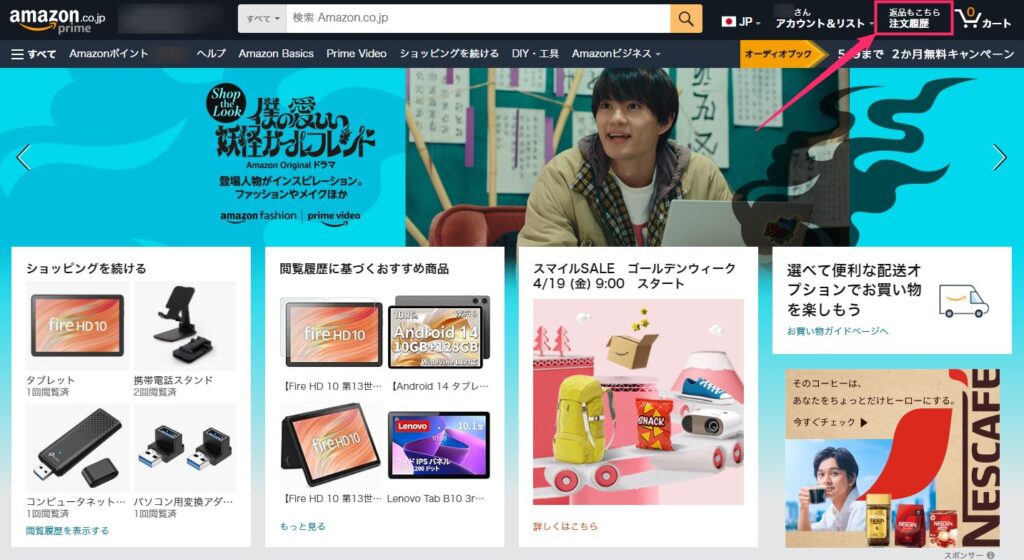
ブラウザで Amazon を開いたら「注文履歴」をクリックします。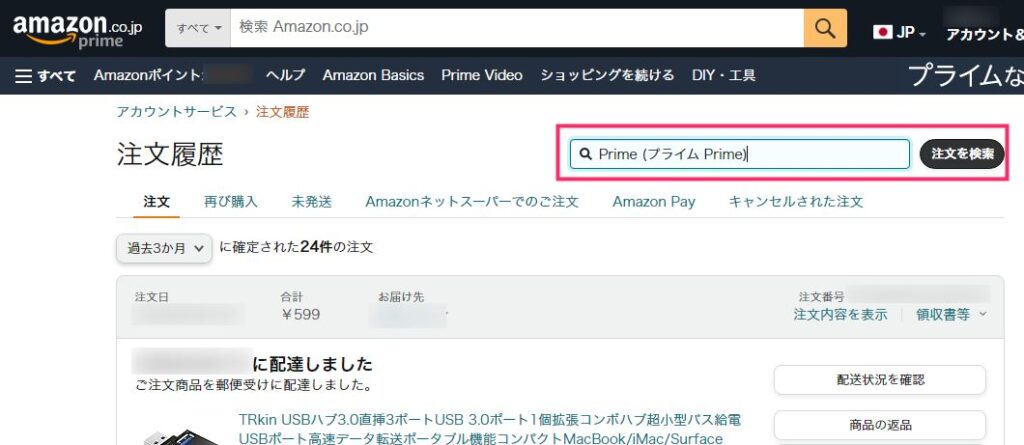
注文履歴の検索バーに「Prime (プライム Prime)」と入力して「注文を検索」ボタンを押します。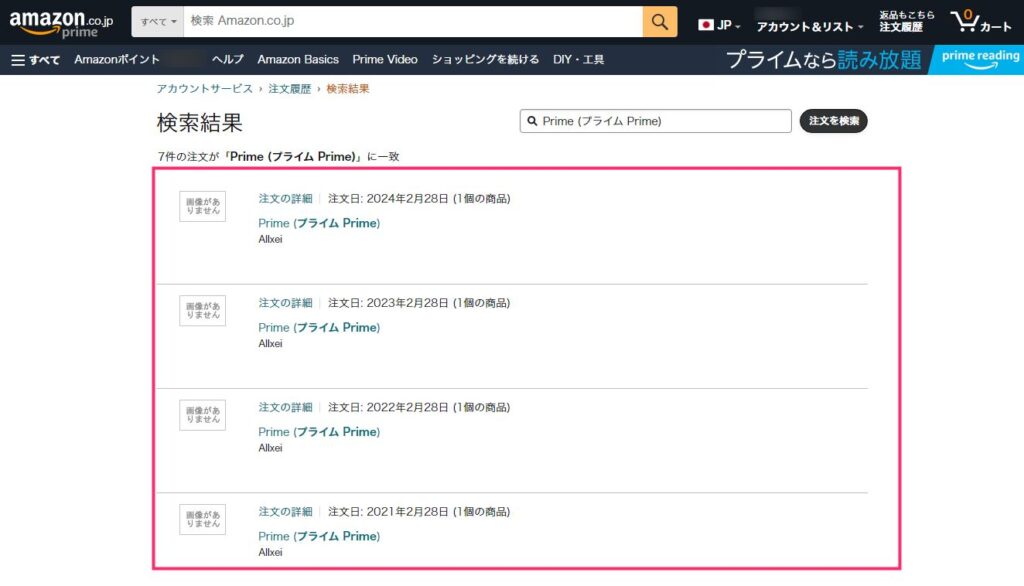
Amazon プライムの請求履歴が一覧で表示されます。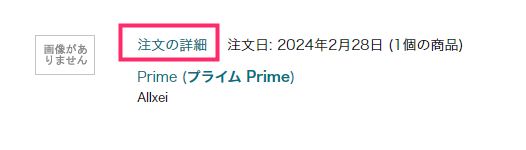
確認したい請求日の「注文の詳細」をクリックします。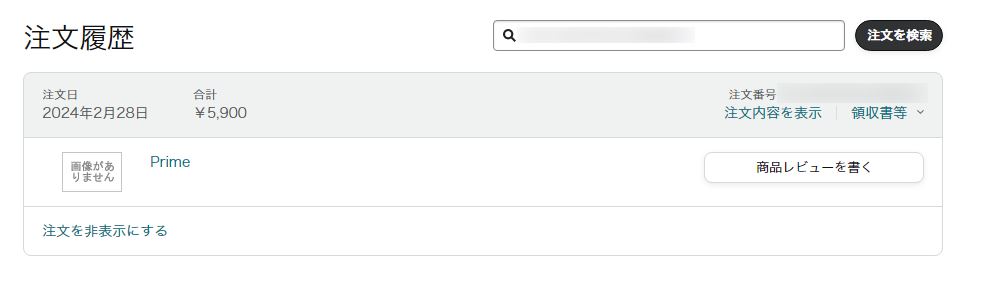
Amazon プライムの詳しい明細が表示されます。ここから支払金額の確認や領収書の出力ができます。
スマホアプリから確認する手順
- Amazon アプリを起動します。
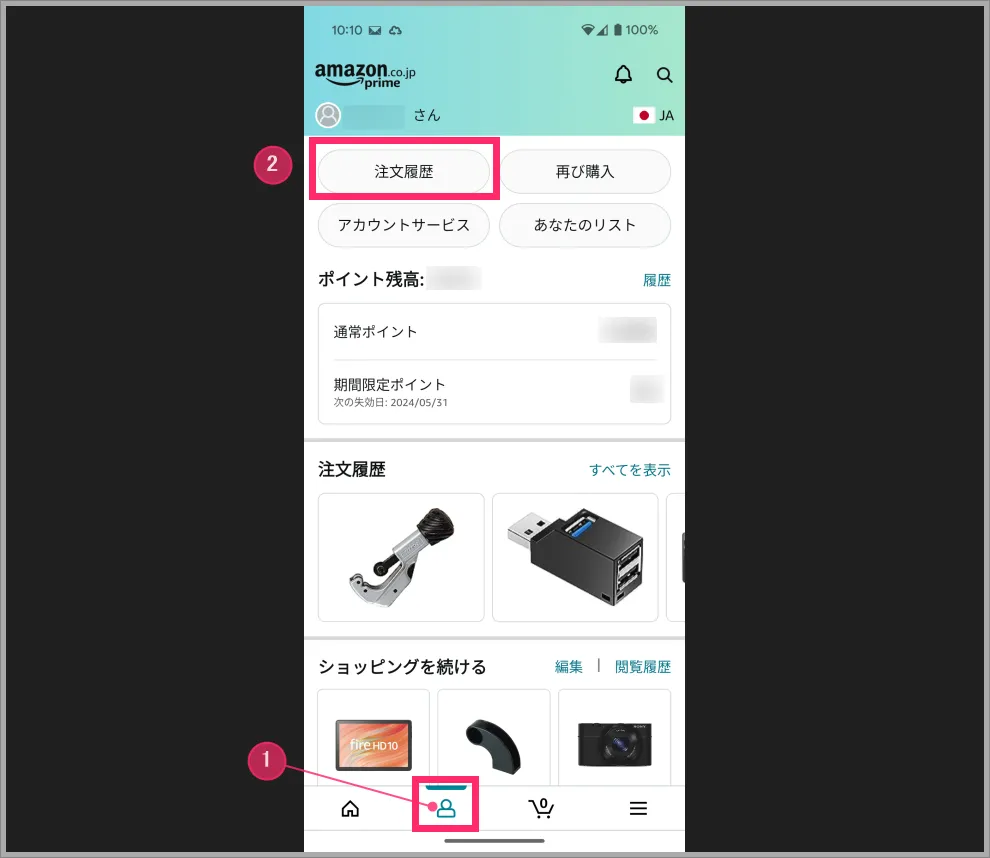
① 下部にある人型の「ユーザー情報アイコン」をタップして、②「注文履歴」をタップします。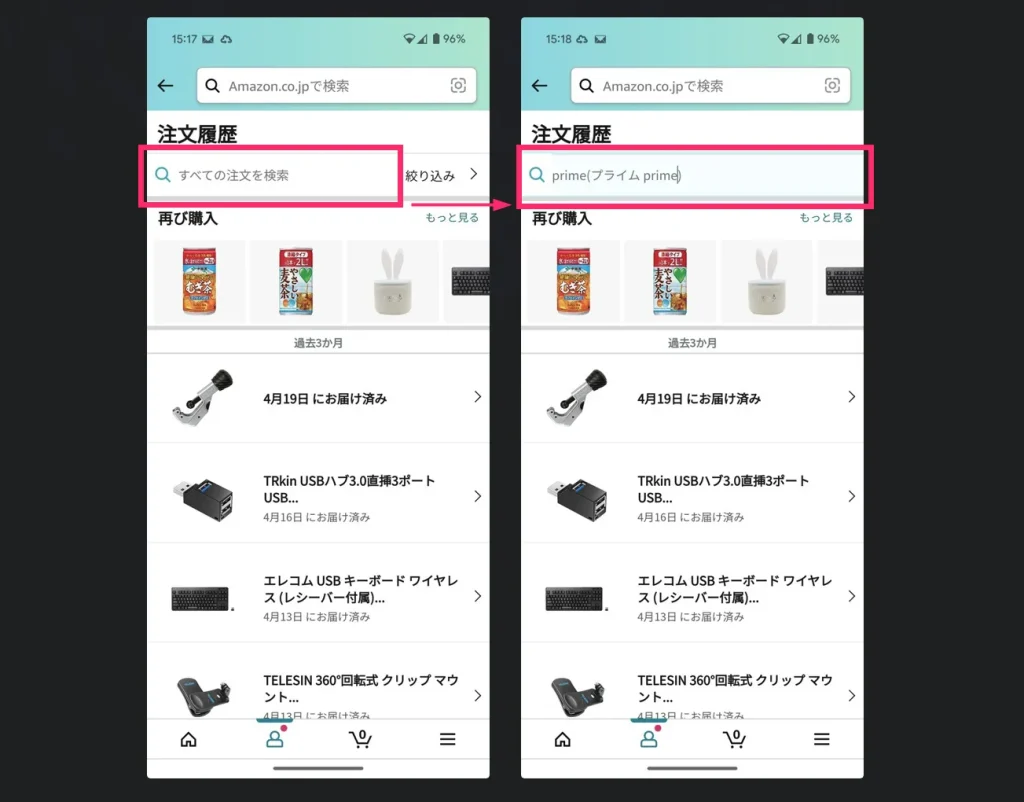
注文履歴の検索バーに「prime (プライム prime)」と入力して検索します。
Amazon Prime の注文日(支払日)一覧が表示されます。確認したい注文日をタップします。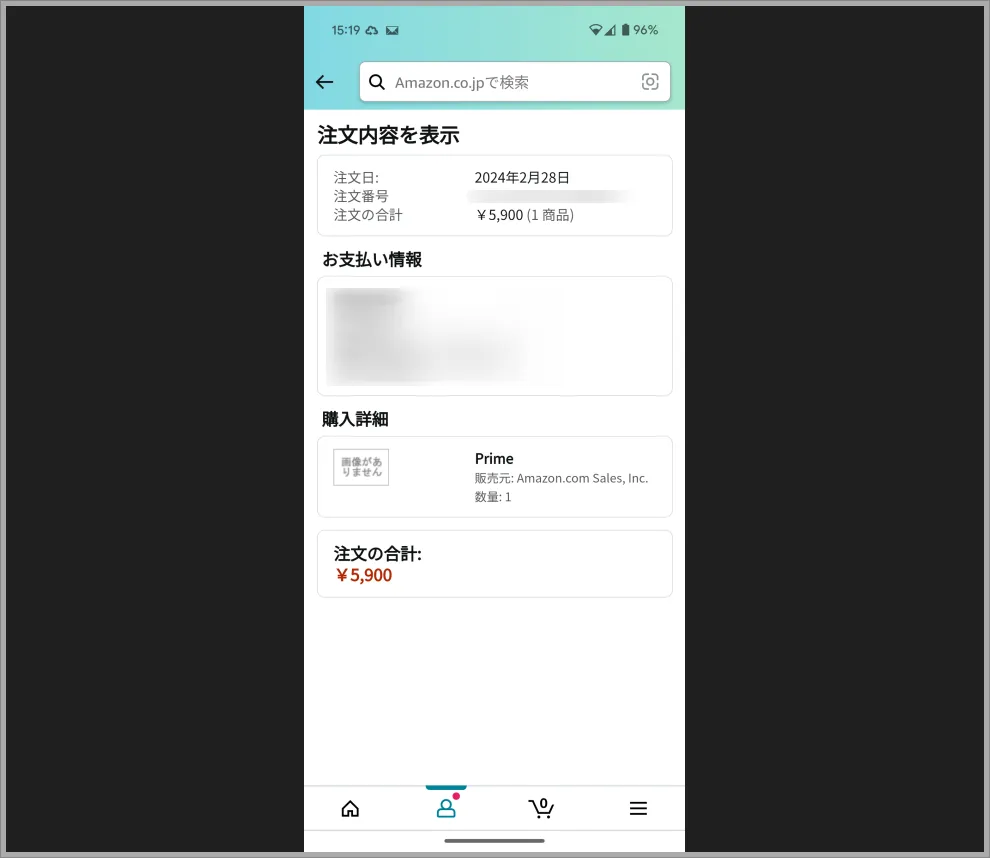
Amazon Prime の詳細な注文日(支払日)が表示されます。モバイルアプリからの確認は領収書の出力ができないので注意してくださいね。
その他の Amazon に関連するお役立ち記事
本ブログでは、その他にも Amazon に関連するお役立ち記事を掲載しています。よろしければ、あわせてご覧ください。